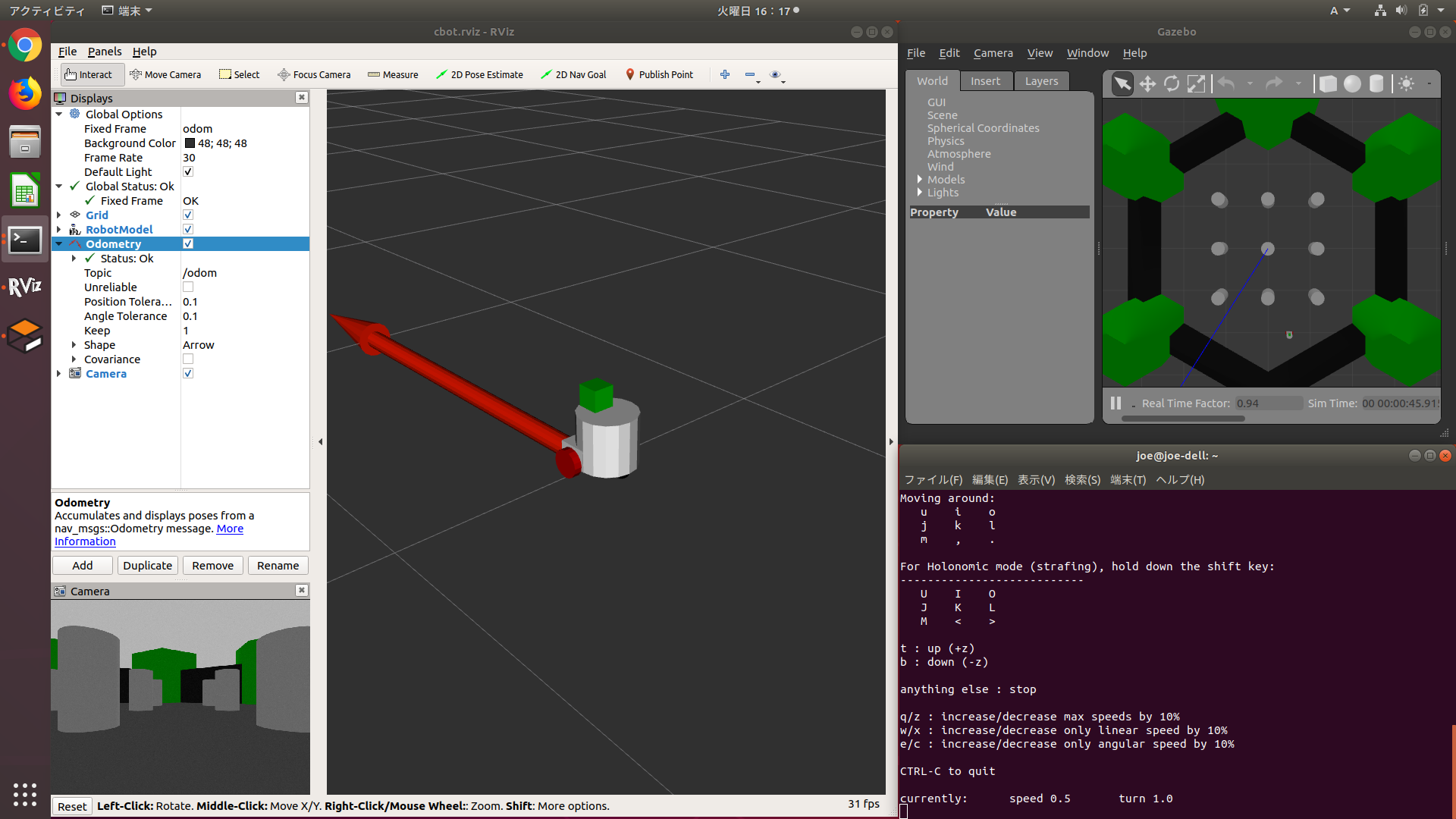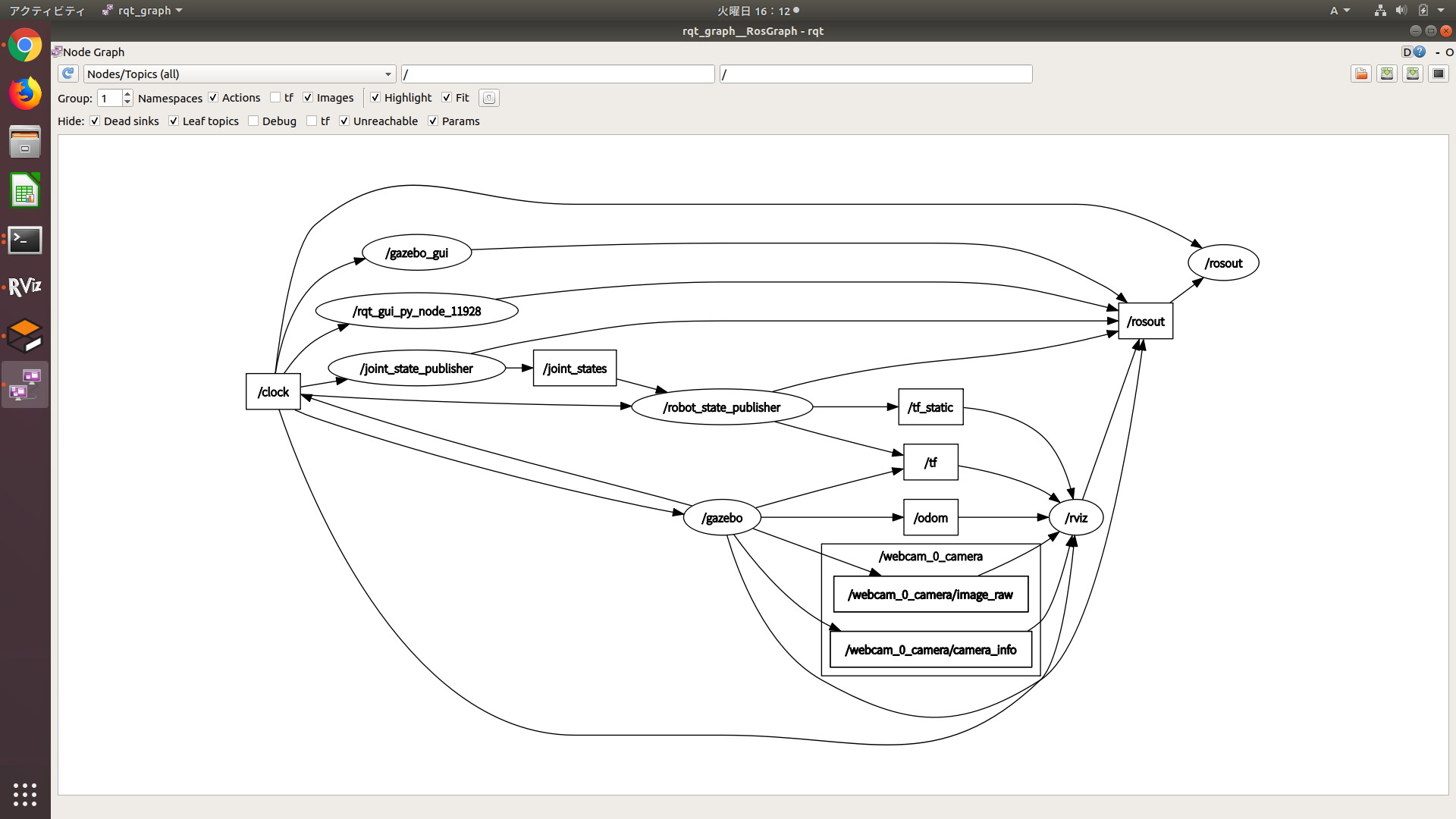Webカメラ付き移動ロボットの作成
概要
ROSのGazeboを使ったシミュレーションでは、ロボットのモデルデータをURDFで作成します。
レーザーセンサー付き移動ロボットの作成では、レーザーセンサー付き移動ロボットのモデルを作成して動かしましたが、今回は、Webカメラ付きのモデルを作成してみます。
このページのパッケージのソースは、https://github.com/joe-ash/cbotにアップしてあります。ROSのバージョンは、MelodicとKineticで確認しています。私は、Gazeboのバージョンアップを行っているので、特に問題はありませんでしたが、Kineticの場合、Gazeboのバージョンアップを行っていないと動かなかったという情報もあります。
作成するロボットの仕様
作成するロボットは、レーザーセンサー付き移動ロボットの作成のレーザーセンサーをWebカメラに変更したロボットで、外形は全く同じになります。
モデルの構造としては、下記のようになります。
base_footprint 基準位置(車軸の中心の地上面)
+- base_link box ボディ(箱型車軸部)
+- body_link cylinder ボディ(円筒本体部)
+- wheel_r cylinder 右車輪
+- wheel_l cylinder 左車輪
+- caster_0 sphere 補助輪
+- webcam_0 box Webカメラ
ロボットの作成
ビルド環境の作成
URDFのビルド用の環境を作成します。
$ cd ~/catkin_ws/src
$ catkin_create_pkg cbot urdf xacro
$ cd cbot
$ mkdir urdf launch config
ファイル構成
環境ができたら、urdfフォルダとlaunchフォルダに各ファイルを設置します。ここでは、tbotと異なる箇所のみ掲載してありますので、実際に動かしてみたい方は、レーザーセンサー付き移動ロボットの作成を参照するか、GITからダウンロードしてください。
- cbot/urdf/cbot.urdf.xacro
cbot.urdf.xacroファイルは、ロボットモデルのXacroファイルです。下記にあるcommon.urdf.xacro、wheel.urdf.xacro、caster.urdf.xacro、webcam.urdf.xacroの4つのヘッダファイルを利用しています。tbotとの違いは、lidar.urdf.xacroの代わりに、webcam.urdf.xacroのヘッダファイルを利用している点です。
カメラの色は、緑色に設定しています。
- cbot/urdf/common.urdf.xacro
common.urdf.xacroファイルは、各種ロボットで共通に利用可能な、定数の設定や、慣性の計算や、色の指定などを行います。慣性の計算は、箱型、円柱型、球型の物体に対して、大きさなどの引数を渡すことで計算できます。色の指定はrgbaでなく、色名で指定可能になるため、xacroのソースファイルが見やすくなるのと、複数の部品の色を同時に変えることができるようになります。
- cbot/urdf/wheel.urdf.xacro
wheel.urdf.xacroファイルは、駆動輪のホイールの定義を行います。通常、右と左で同じ車輪を使うことが多いので、定義が半分になるだけでなく、同じホイールを使う他のロボットとも共通に利用することもできます。
車輪はURDFのcylinder要素として作成します。cylinder要素はx軸で回転するように作成されるため、x軸方向に進むようにx軸のロール角を90度(π/2radian)回転します。
- cbot/urdf/caster.urdf.xacro
caster.urdf.xacroファイルは、補助輪用のキャスターの定義を行います。補助輪は、Gazeboの動作上あまり重要でないため、球形にしてあります。2軸キャスターであれば、2個の円柱をジョイントで繋ぐべきだと思います。
- cbot/urdf/webcam.urdf.xacro
webcam.urdf.xacroファイルは、Webカメラの定義を行います。
Webカメラの向きは、x軸が正面になっています。
Webカメラの画像を配信するために、camera_controllerというGazeboプラグインを登録しています。
- cbot/launch/cbot_rviz.launch
cbot_rviz.launchファイルは、Gazebo内にロボットモデルを表示し、rvizを使ってカメラの画像を表示するための起動用launchファイルです。
Gazeboの起動は、gazebo_rosパッケージに含まれるempty_world.launchを利用して、turtlebot3_gazeboパッケージのturtlebot3_worldというWorldデータを参照して表示しています。
robot_descriptionでは、Xacroを使ってurdfデータを生成し、urdf_spawnerによって、モデルをgazeboに登録しています。
rvizで表示するため、joint_state_publisherとrobot_state_publisherも起動しています。
ロボットのカメラ画像の表示
Gazeboとrvizの起動
launchファイルを起動し、Gazeboとrvizを起動します。
$ roslaunch cbot cbot_rviz.launch
rvizの設定と表示
初回起動時は、rvizの初期設定を行っていませんので、エラーが表示され、何も表示されません。rvizの設定は、下記の方法で行います。
・Displaysの「Add」で「RobotModel」を追加
・Displaysの「Add」で「Odometry」を追加
・Displaysの「Odometry」の「Topic」を「/odom」に設定
・Displaysの「Odometry」の「Keep」を「1」に設定
・Displaysの「Odometry」の「Covariance」のチェックを外す
・Displaysの「Global Options」の「Fixed Frame」を「odom」に設定
ロボットが奇麗に表示される
・Displaysの「Add」で「By topic」の「カメラ名treeのcamera」を追加
WebカメラのTopic(/image_raw)を表示するように設定
左下のcameraパネルにWebカメラの画像が表示される
・ViewsパネルとTimesパネルを非表示
・表示画面をロボットと地図が見易い状態に変更
設定が終わったら「File」メニューの「Save Config」で設定ファイルに保存します。launchファイルは、設定ファイル(cbot/config/cbot.rviz)を参照して起動するように設定してありますので、次回起動時からは、保存時の画面で起動されます。
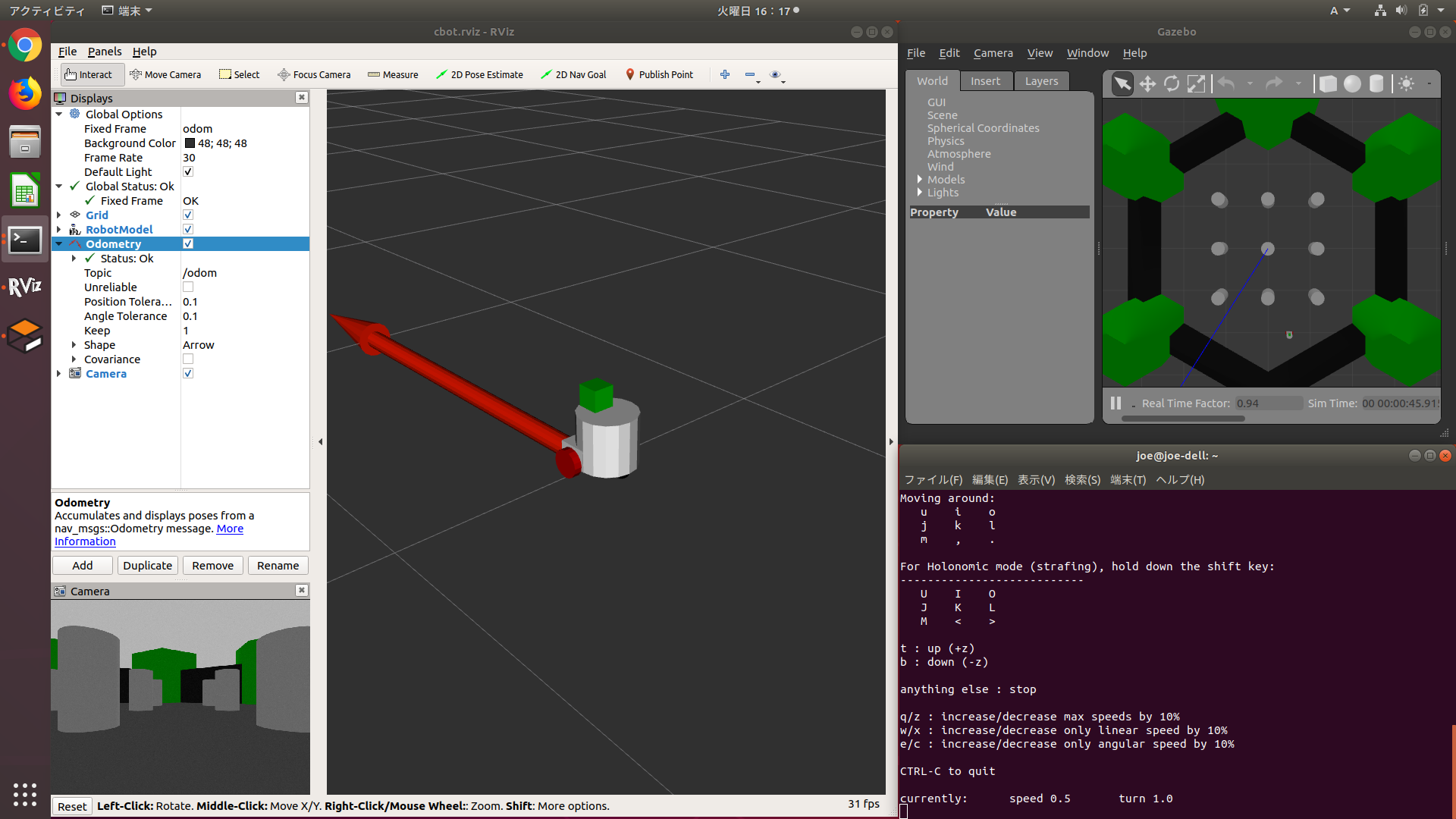
rqt_graphを見てみると、ノードとトピックの関係が分かります。rvizはデバッグ用のツールですので、HideのDebugのチェックを外さないと表示されません。
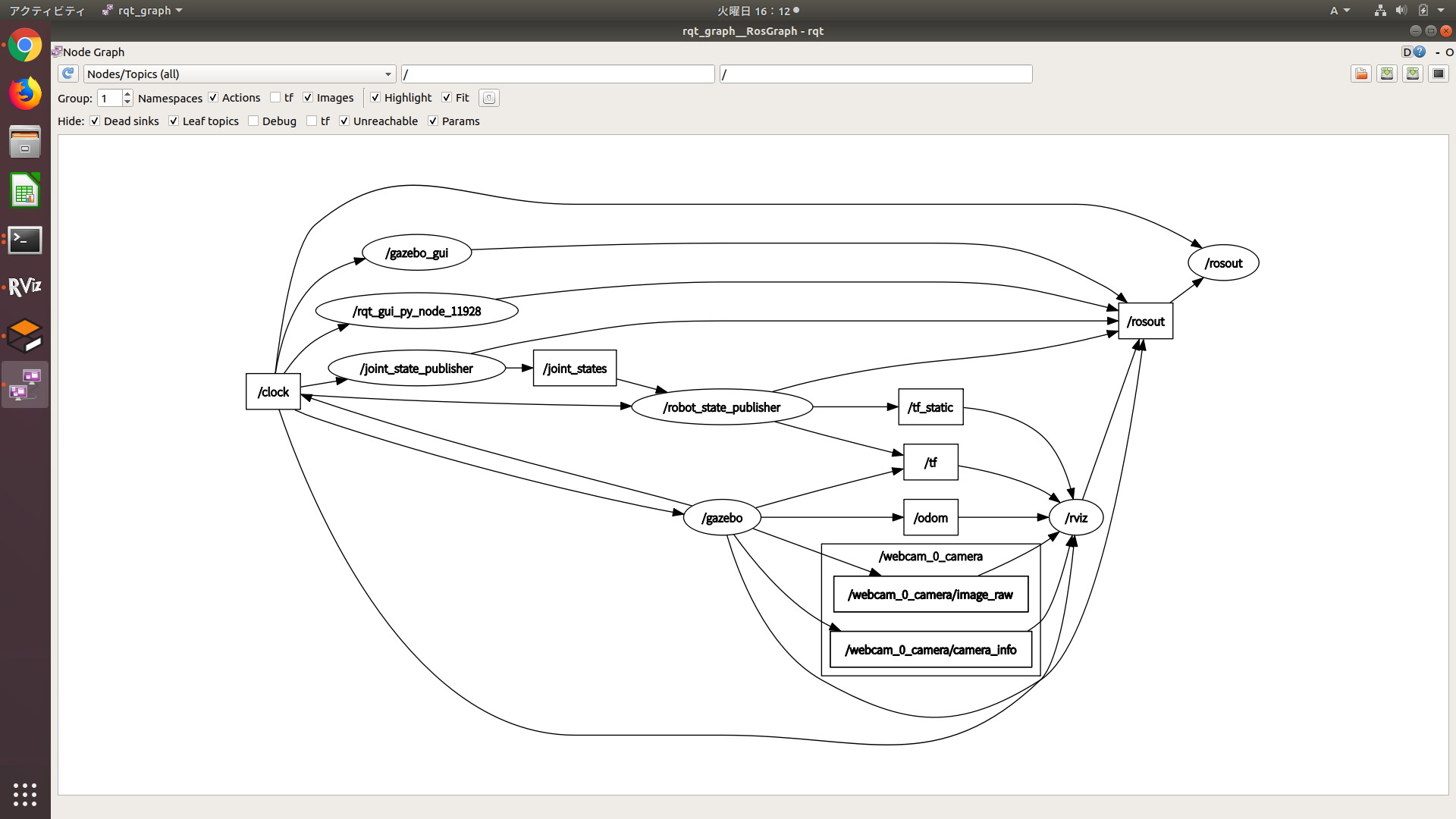
キーボードでロボットを操作
gazeboのプラグインに/cmd_velにTwistメッセージを送ればロボットを操作できる仕様になっています。
別端末を開き、teleop_twist_keyboardを起動すると、作成したロボットを操作することができます。
$ rosrun teleop_twist_keyboard teleop_twist_keyboard.py
キー操作の方法は端末上に表示されますので、説明に従って操作してください。